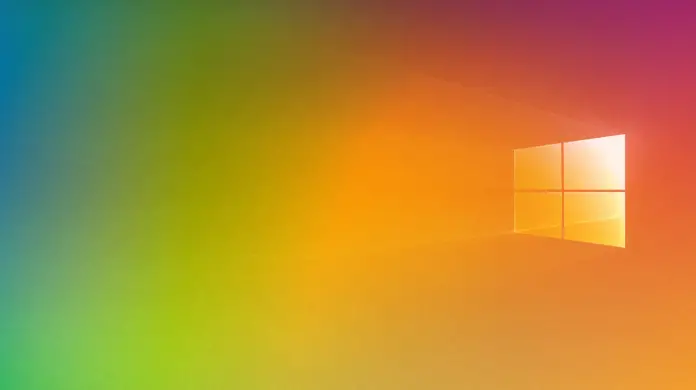En la última versión de Windows 10 Pro, la opción de posponer las actualizaciones de componentes (actualizar a una nueva versión de Windows 10) desapareció de las opciones, en la versión doméstica esta opción no existía antes. Sin embargo, en caso de que tengas la versión Pro del sistema instalada en tu ordenador, puedes especificar la versión del sistema operativo de destino en el registro, y Windows 10 no se actualizará a versiones más nuevas.
Esta instrucción sobre exactamente cómo especificar la versión correcta de Windows 10 Pro utilizando la configuración del registro apropiado, deshabilitando así las actualizaciones a versiones más nuevas cada seis meses.
Cómo desactivar las actualizaciones de Windows 10 Pro a nuevas versiones
Todos los parámetros necesarios se pueden configurar mediante el editor de registro:
- Ejecute el editor del registro (Win+R, escriba regedit).
- Vaya a los siguientes archivos del registro HKEY_LOCAL_MACHINE\NSOFTWARE\NPolicies\NMicrosoft\NWindows\NWindowsUpdate
- Si la partición no existe, créela (haga clic con el botón derecho en la partición «Windows» – crear partición).
- En esa sección cree un parámetro DWORD (32 bits, incluso para Windows de 64 bits) con el nombre TargetReleaseVersion y especifique el valor 1 para el parámetro.
- Cree un nuevo parámetro de cadena llamado TargetReleaseVersionInfo y especifique el número de versión. Por ejemplo, 2004 o 1909 si no quiere recibir las siguientes actualizaciones de componentes de Windows 10.
Tenga en cuenta: la función es compatible a partir de la versión 1803, y puede especificar la versión actual o una versión más reciente del sistema como la versión de destino, pero no una de las versiones anteriores (por ejemplo, si tiene instalada la versión 2004 y la versión de destino se especifica como 1909, no habrá ningún efecto).
Hecho, a partir de ahora el sistema no recibirá actualizaciones de versiones superiores a la especificada. Si necesita deshacer los cambios, simplemente borre la configuración del registro que ha creado.
Si no quieres cambiar la configuración del registro manualmente, simplemente crea un archivo reg con el siguiente contenido e impórtalo en el registro:
Windows Registry Editor Version 5.00 [HKEY_LOCAL_MACHINE\SOFTWARE\Policies\Microsoft\Windows\WindowsUpdate] "TargetReleaseVersion"=dword:00000001 "TargetReleaseVersionInfo"="2004" This file sets the version of Windows 10 2004 as the target version (you can change the target version parameter to whatever you need).